Não é possível verificar a identidade do servidor pop-up no iPhone: correção
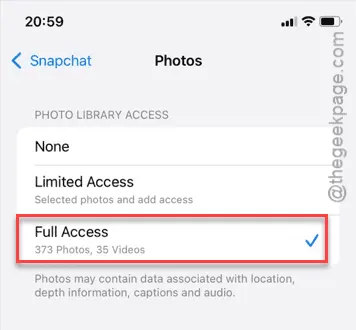
Recebendo este pop-up “ Não é possível verificar a identidade do servidor ” a cada dois minutos no seu iPhone? Esta mensagem de erro está relacionada à configuração de e-mail no seu iPhone. Mas não se preocupe. Assim como os outros problemas no dispositivo, aqui estão as resoluções que você pode implementar para resolver o problema.
Correção 1 – Verifique as configurações de data e hora
Existem vários sites que não permitem que você entre se você tiver configurações de data e hora erradas no seu dispositivo.
Passo 1 – Você deve verificar as configurações de data e hora no seu iPhone. Vá para Ajustes .
Passo 2 – Abra a aba “ Geral ”, em seguida.
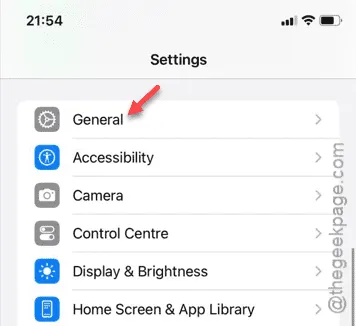
Etapa 3 – Em seguida, abra as configurações de “ Data e hora ”.
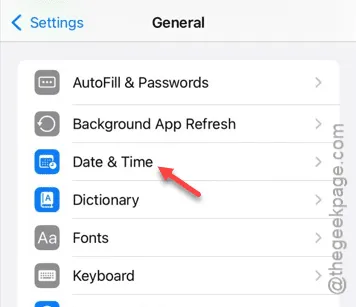
Passo 4 – Lá, você verá a opção “ Set Automatically ”. Certifique-se de habilitá -la.
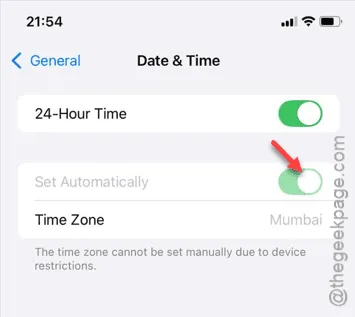
Depois de cuidar das configurações de data e hora, você não verá mais o pop-up “ Não é possível verificar a identidade do servidor ”.
Se isso não funcionar e você continuar recebendo a mensagem pop-up, siga a mensagem.
Correção 2 – Excluir conta desconhecida do calendário
É possível que alguma outra conta esteja tentando acessar sites usando um backdoor no seu iPhone. Então, você deve excluir qualquer conta desconhecida que tenha acesso ao seu aplicativo Calendar.
Etapa 1 – Visite a janela Configurações e abra a página “ Aplicativos ”.
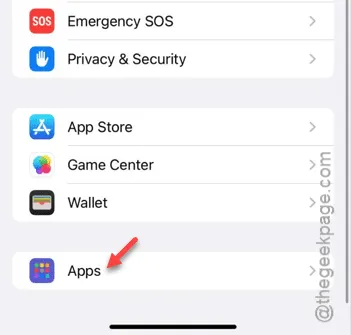
Etapa 2 – Na página de aplicativos, procure o aplicativo “ Calendário ” e abra-o.
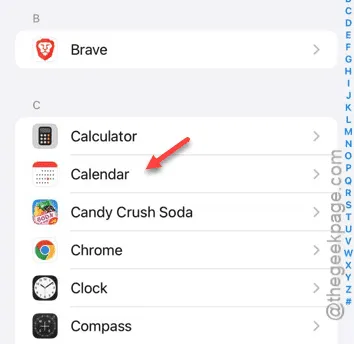
Etapa 3 – Quando as configurações do calendário forem carregadas, toque para acessar as “ Contas do calendário ”.
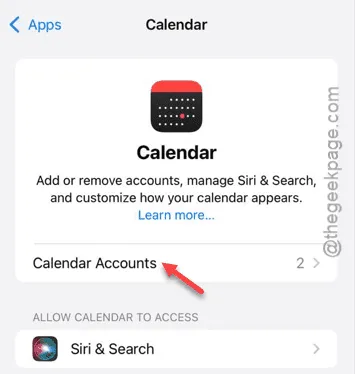
Etapa 4 – Agora, haverá ‘Google’ e ‘iCloud’ ou outras contas lá.
Etapa 5 – Abra a seção específica para visualizar as contas * .
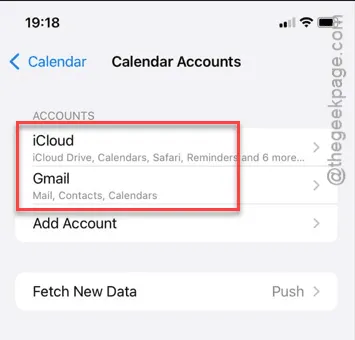
Etapa 6 – Veja se você consegue ver alguma conta suspeita lá.
Etapa 7 – Se você puder ver alguma dessas contas, toque na opção “ Excluir conta ”.
Passo 8 – Uma mensagem de aviso aparecerá. Então, clique na opção “ Delete from my iPhone ” mais uma vez.
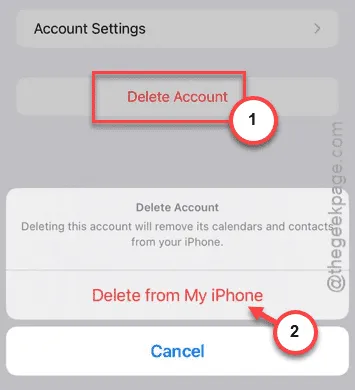
Após remover a conta, se você não vir o pop-up irritante novamente, entenda que o e-mail é a causa do problema.
Para evitar o mesmo problema no futuro, verifique as contas de e-mail no seu iPhone regularmente e remova qualquer conta indesejada do seu dispositivo.



Deixe um comentário